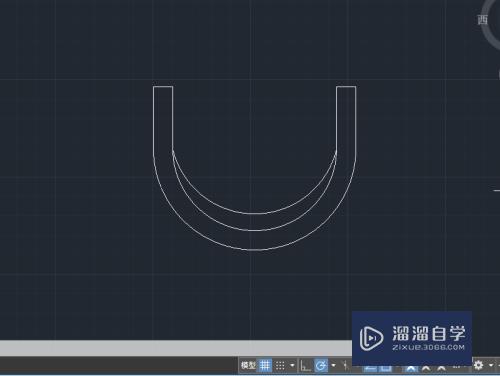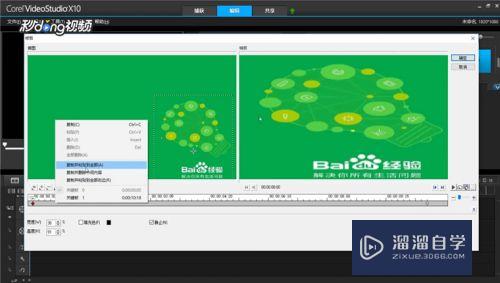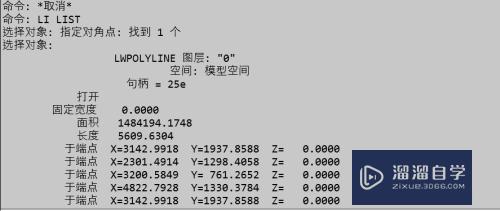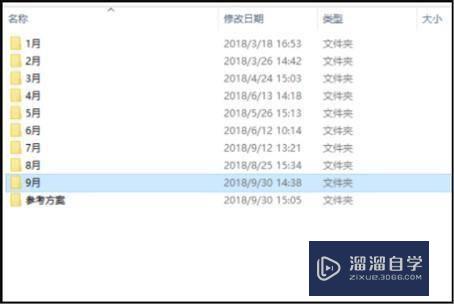CAD天正里如何调标注比例(天正cad怎么调标注比例)优质
作图CAD天正的时候。经常会因为标注的比例不对会感觉整个图标注的不协调。那么CAD天正里如何调标注比例?一般情况下天正里面的比例不会都有。如果需要自定义调节的话。可以参考下面的方法。
工具/软件
硬件型号:机械革命极光Air
系统版本:Windows7
所需软件:CAD2012
第1步
比如小渲标注如图所示。这样标注和cad图形的大小不合适。如图所示
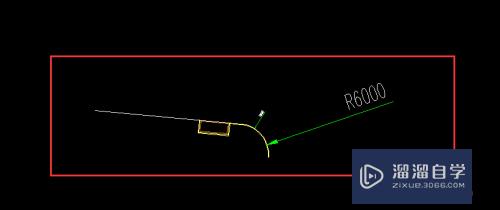
第2步
首先我们选择其中一个标注。如图所示。找到左下角的比例。如图所示
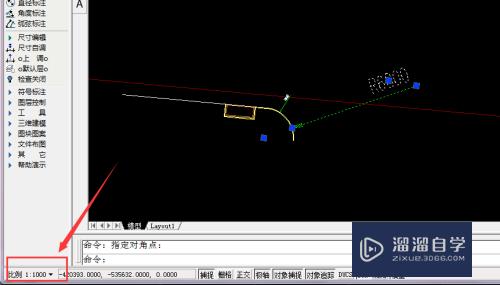
第3步
点开比例。如图所示。我们可以看到很多的比例可以选择。比如说小渲选择了1:500的。你会看到标注比例变了。如图所示


怎么自定义标注比例?
第1步
点击其他比例。如图所示
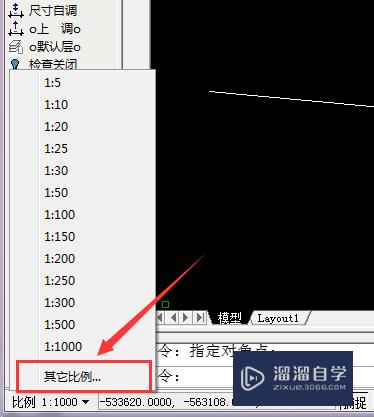
第2步
然后在这里面输入自定义比例即可。如图所示
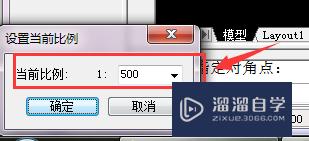
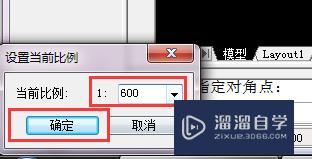

第3步
或者是选中坐标。点击如图所示的图标(快捷键ctrl+1)。调出来特性。如图所示。在特性里面改动也可以。如图所示

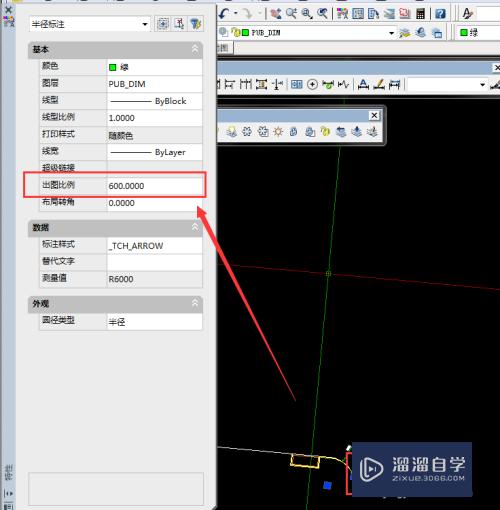
以上关于“CAD天正里如何调标注比例(天正cad怎么调标注比例)”的内容小渲今天就介绍到这里。希望这篇文章能够帮助到小伙伴们解决问题。如果觉得教程不详细的话。可以在本站搜索相关的教程学习哦!
更多精选教程文章推荐
以上是由资深渲染大师 小渲 整理编辑的,如果觉得对你有帮助,可以收藏或分享给身边的人
本文标题:CAD天正里如何调标注比例(天正cad怎么调标注比例)
本文地址:http://www.hszkedu.com/61589.html ,转载请注明来源:云渲染教程网
友情提示:本站内容均为网友发布,并不代表本站立场,如果本站的信息无意侵犯了您的版权,请联系我们及时处理,分享目的仅供大家学习与参考,不代表云渲染农场的立场!
本文地址:http://www.hszkedu.com/61589.html ,转载请注明来源:云渲染教程网
友情提示:本站内容均为网友发布,并不代表本站立场,如果本站的信息无意侵犯了您的版权,请联系我们及时处理,分享目的仅供大家学习与参考,不代表云渲染农场的立场!